안녕하세요 달춍이입니다.
대한민국의 검색엔진 중 가장 많은 사람이 이용하는 플랫폼이 바로 네이버인데요, 네이버는 양질의 검색기능은 물론, 본인과 타인의 궁금한 질문들을 전문가들이 직접 답해주는 지식 IN 제도와 매일매일 질 높은 만화를 볼 수 있는 네이버 웹툰을 제공하고 있으며, 그 밖에도 자동차, 게임, 테크, 영화 등의 정보들을 제공하고 있습니다. 한때 네이버를 찾는 가장 큰 이유 중 하나인 네이버 실시간 검색어는 현재 폐지되어 볼 수 없으나, 구글의 유튜브를 뒤이어 TV 프로그램, 웹드라마, 웹 예능 등의 영상을 시청할 수 있는 네이버 TV가 활성화되어 많은 사람이 이용하고 있습니다. 하지만 네이버 TV는 정책상 다운로드 기능을 제공하지 않아 본인이 좋아하는 영상을 소장하기 힘들다는 특징이 있는데요, 그렇다면 이러한 네이버 TV의 동영상은 어떻게 저장할 수 있을까요? 다음으로 네이버 TV 동영상 다운로드 방법 3가지 (2021년 8월 19일 업데이트)에 대해 알아보도록 하겠습니다.
튜브 오프라인(Tubeoffline)
▶네이버 TV 동영상 다운로드 첫 번째 방법은 바로 튜브 오프라인이라는 사이트를 이용하는 것입니다. 이 사이트는 포털 사이트에 튜브 오프라인이라고 검색하시거나, https://www.tubeoffline.com/download-Naver-videos.php 을 통해 직접 들어오시면 됩니다.

▶위 사이트에 접속하게 되면 위와 같은 화면이 나오게 되는데요, 여기서 네이버 TV의 동영상 URL을 복사하여 붙여넣은 뒤, GET video 버튼을 눌러주시면 됩니다.


▶PC 버전에서 네이버 TV의 동영상 주소는 그 사이트의 주소가 되며, 동영상을 오른쪽 클릭하여 동영상 URL 복사 버튼을 눌러주시면 됩니다.

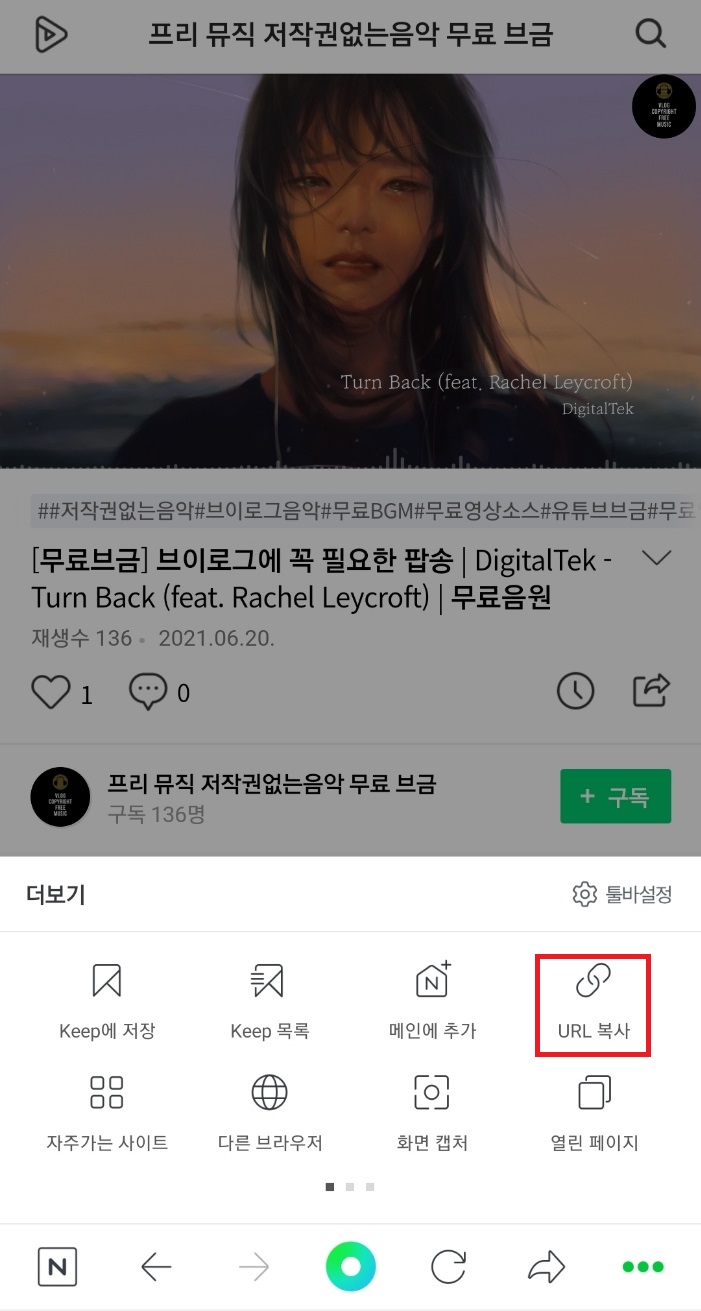
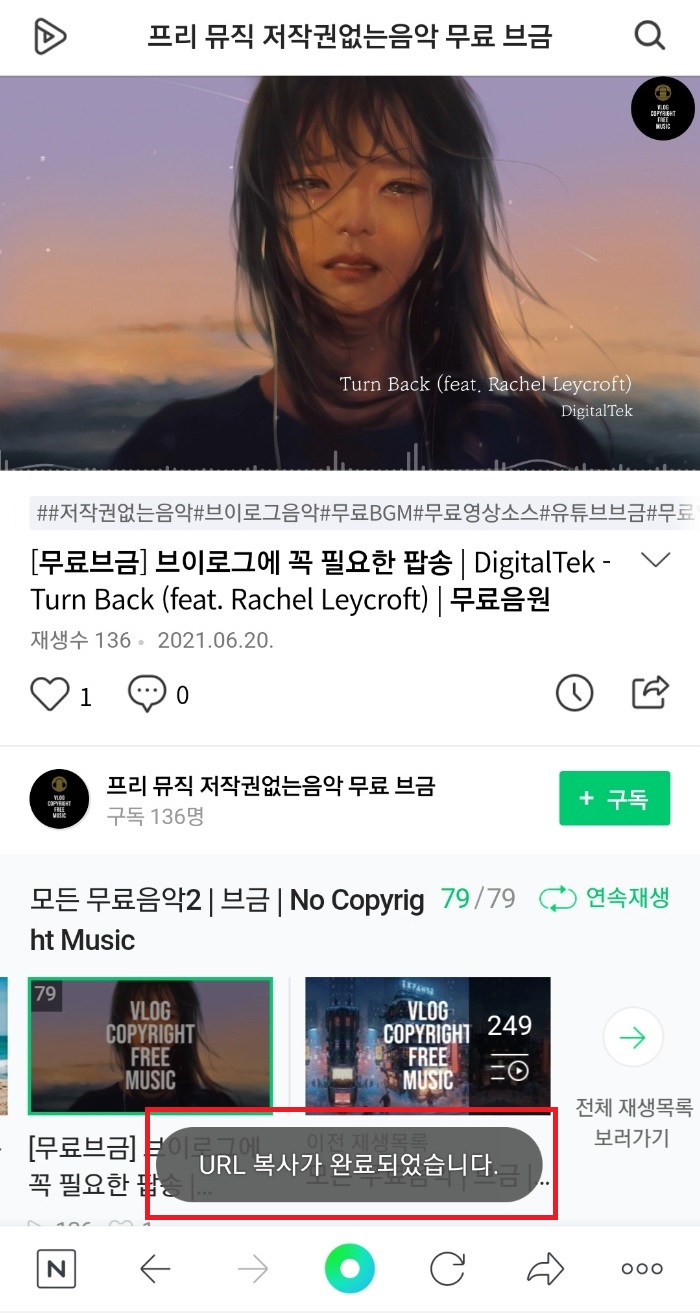
▶모바일 버전 네이버 TV의 동영상 주소는, 동영상을 누른 뒤 우측 하단에 있는 점 3개 버튼을 누르게 되면 URL 복사가 나오게 되고, 그 버튼을 누르게 되면 URL이 복사됐다는 문구와 함께 동영상 주소가 복사됩니다.
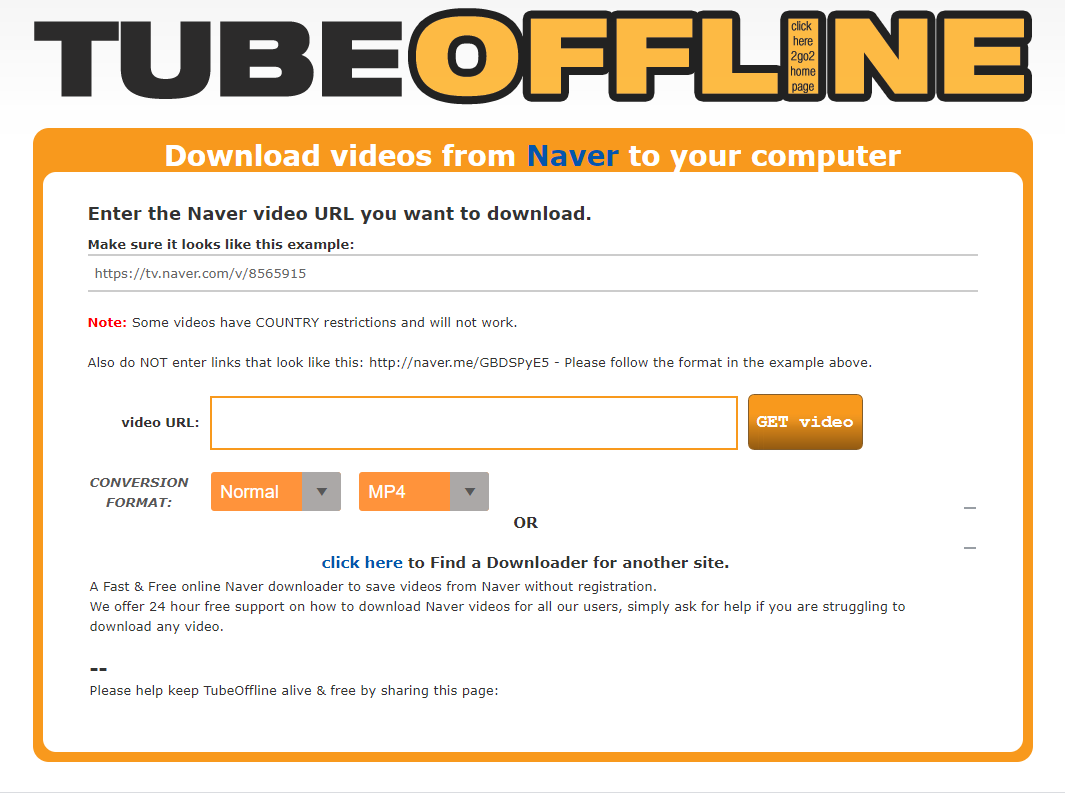
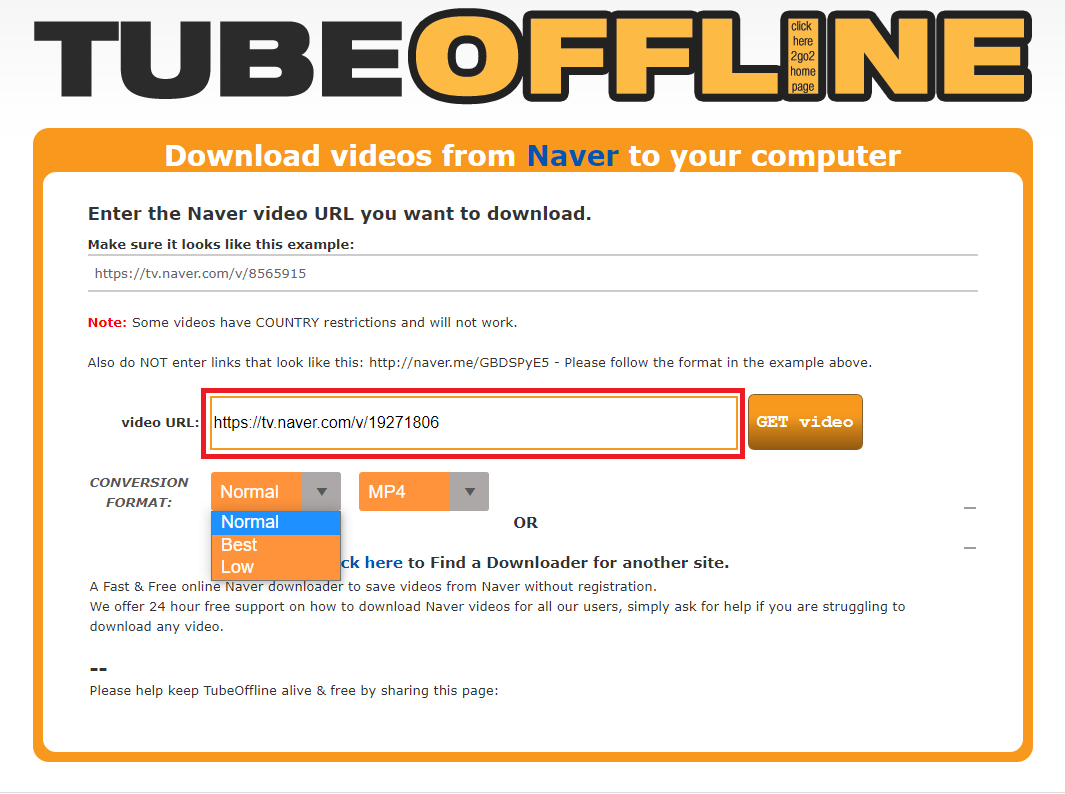
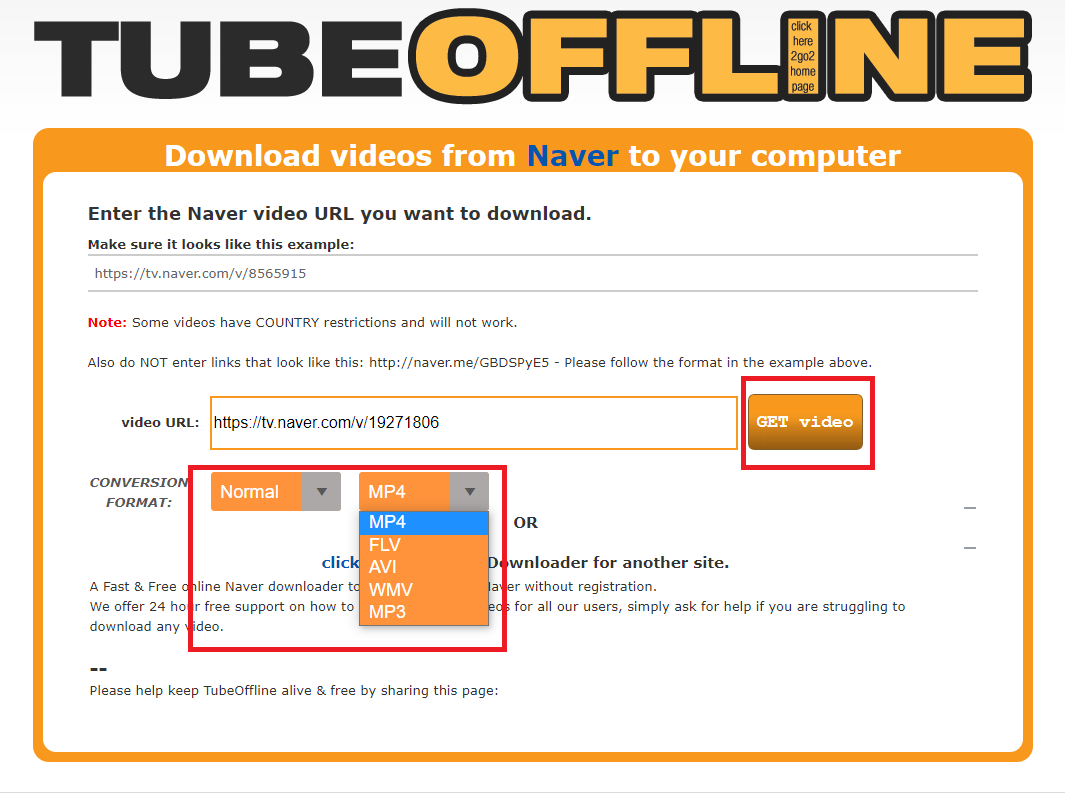
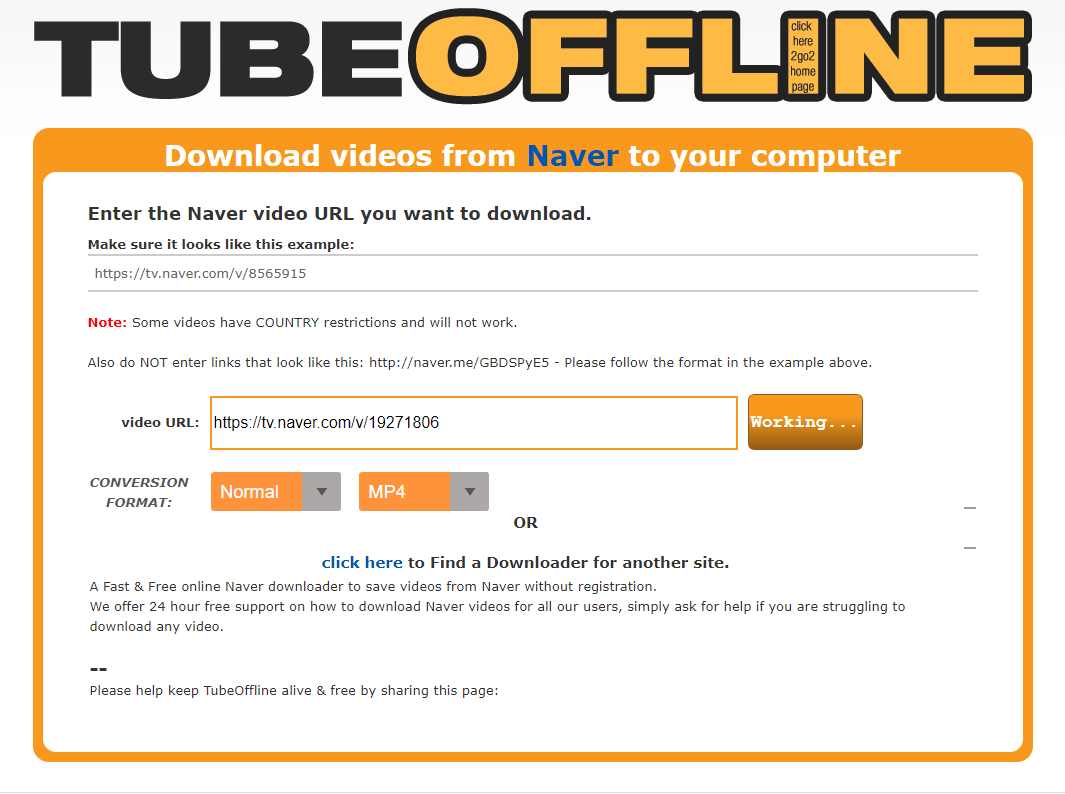
▶위와 같이 복사한 네이버 TV의 동영상 URL을 튜브 오프라인의 홈페이지 검색창에 붙여넣은 뒤 아래의 CONVERSION FORMAT을 설정한 후 GET video를 눌러줍니다.
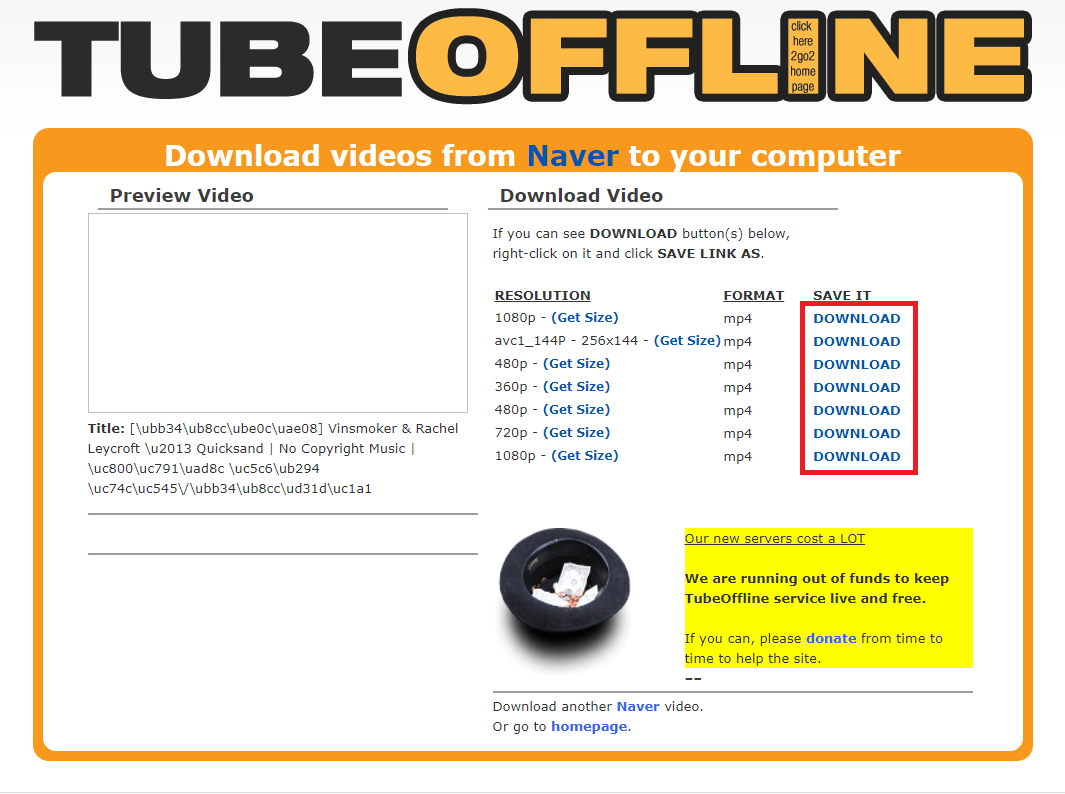
▶GET video를 누르게 되면 위와 같이 여러 종류의 다운로드 사이즈가 나오게 되며 원하시는 사이즈를 골라 오른쪽에 다운로드 버튼을 눌러주시면 됩니다.
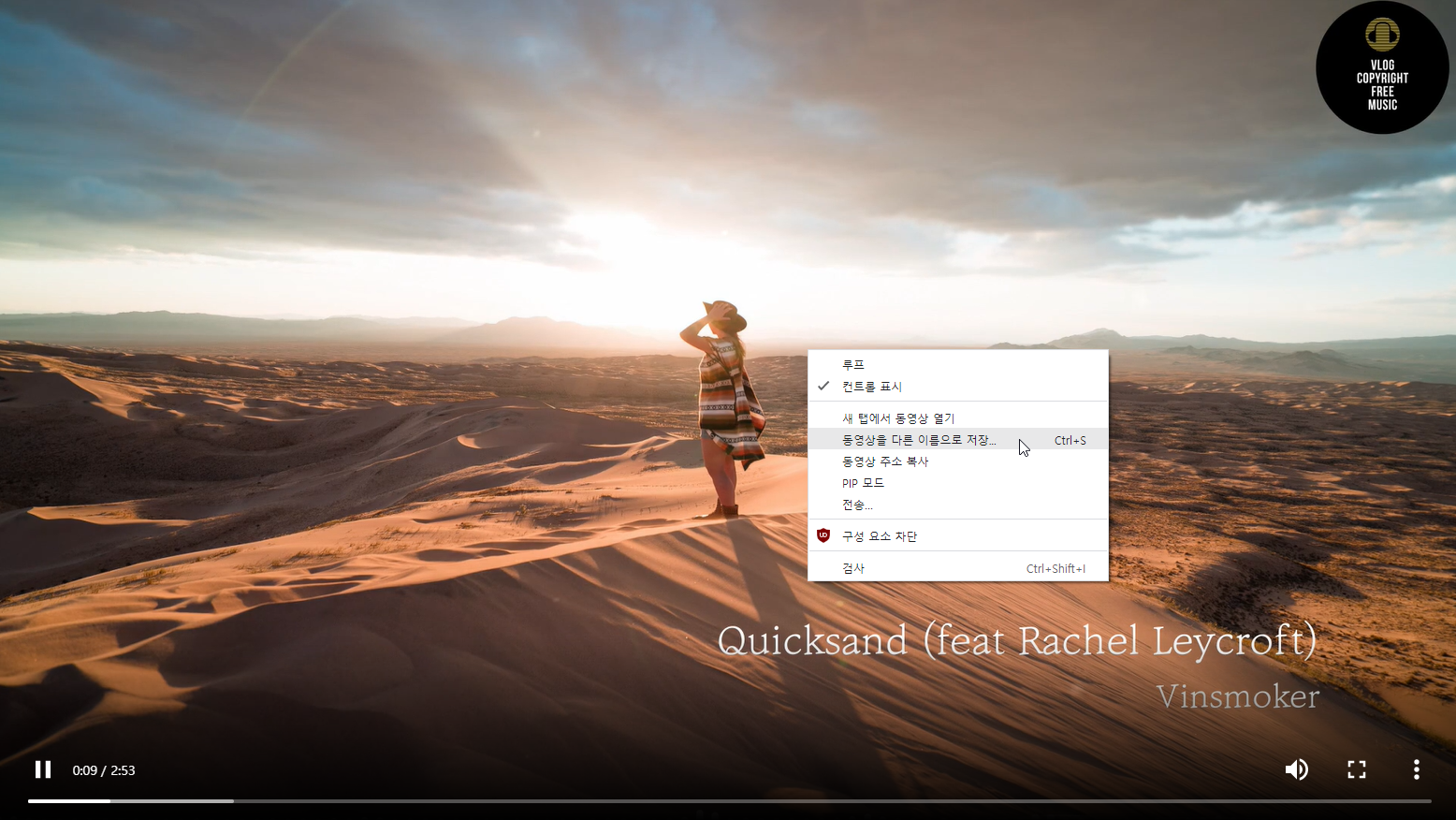
▶다운로드 버튼을 눌러주게 되면 위와 같이 동영상이 재생되는 특정 사이트로 이동하게 되고, 마우스 오른쪽 클릭을 통해 동영상을 다운로드 하실 수 있습니다.
4K Video Downloader 프로그램
▶네이버 TV 동영상 다운로드 두 번째 방법은 바로 4K Video Downloader라는 프로그램을 이용하는 것입니다. 4K Video Downloader는 네이버 TV 동영상뿐 아니라, 유튜브의 동영상 또한 다운로드 할 수 있는 특징이 있습니다.
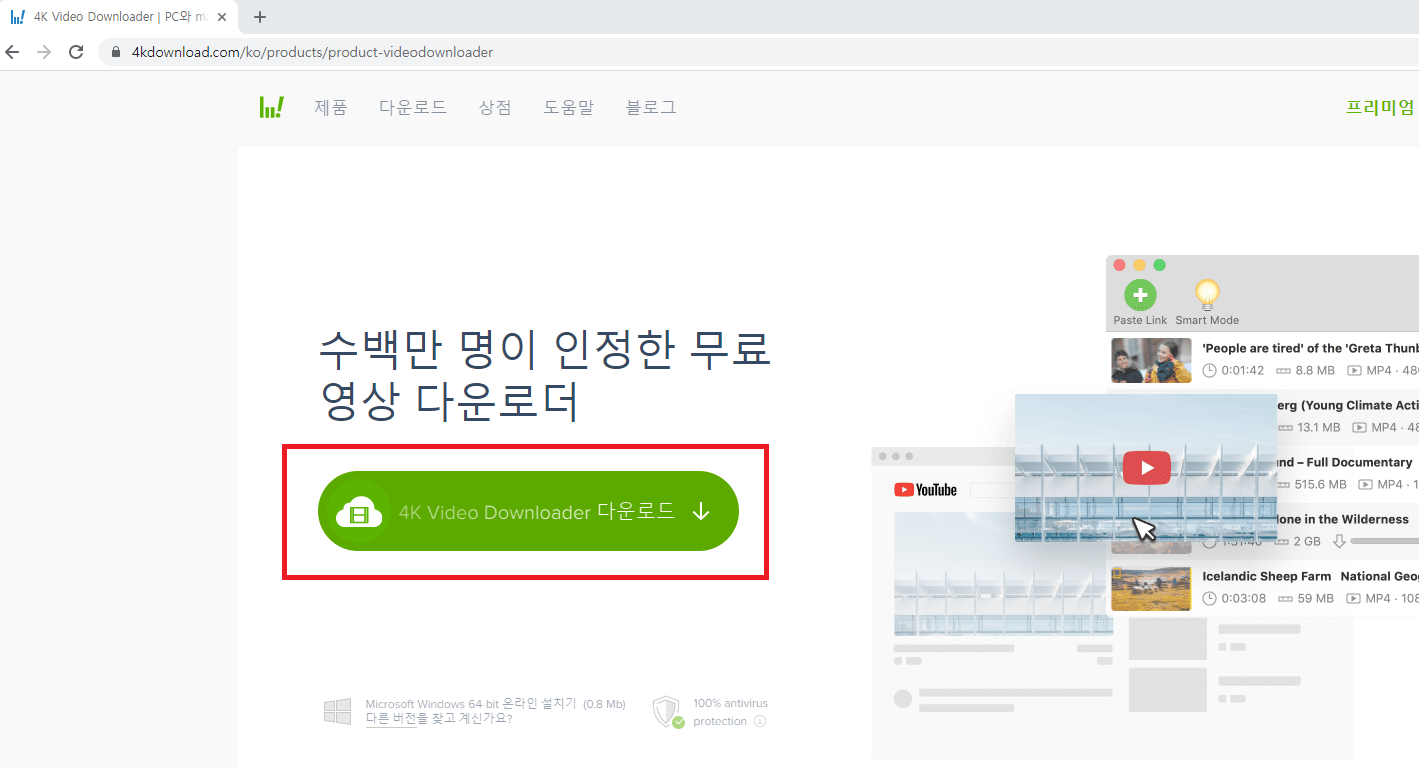
▶위 프로그램은 포털 사이트에 4K Video Downloader라고 검색하시거나, https://www.4kdownload.com/ko/products/product-videodownloader 를 통해 직접 다운로드 하실 수 있습니다.
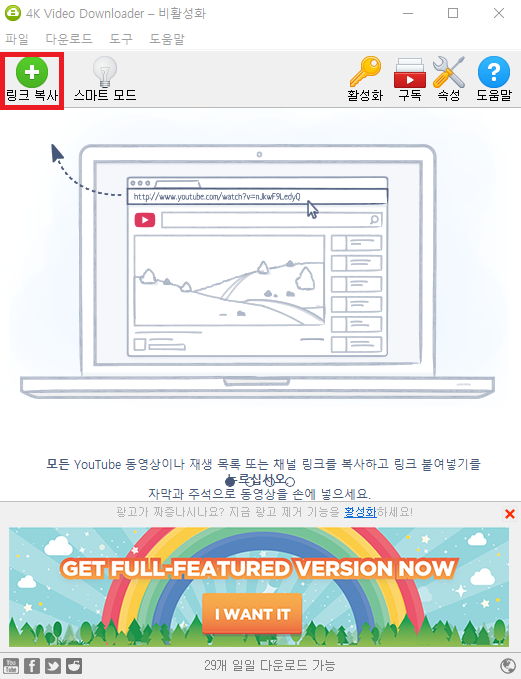
▶4K Video Downloader를 다운로드하여 실행하게 되면 위와 같은 화면이 나오게 되는데요, 여기서 아까와 마찬가지로 네이버 TV에서 다운받고자하는 동영상의 URL을 복사한 뒤 링크 복사를 눌러줍니다.
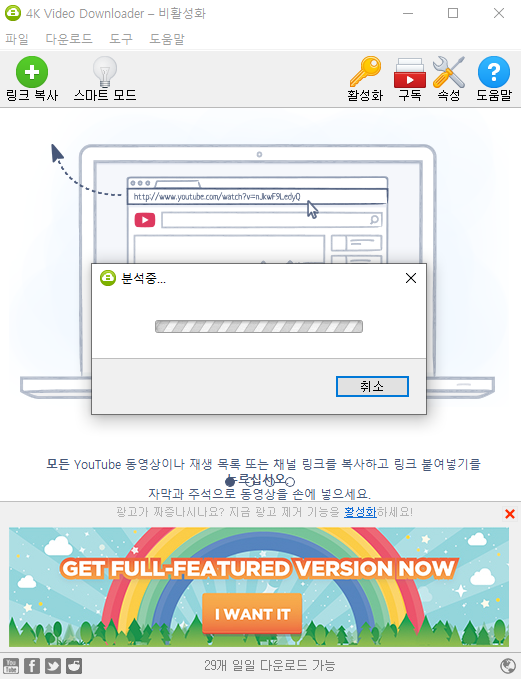
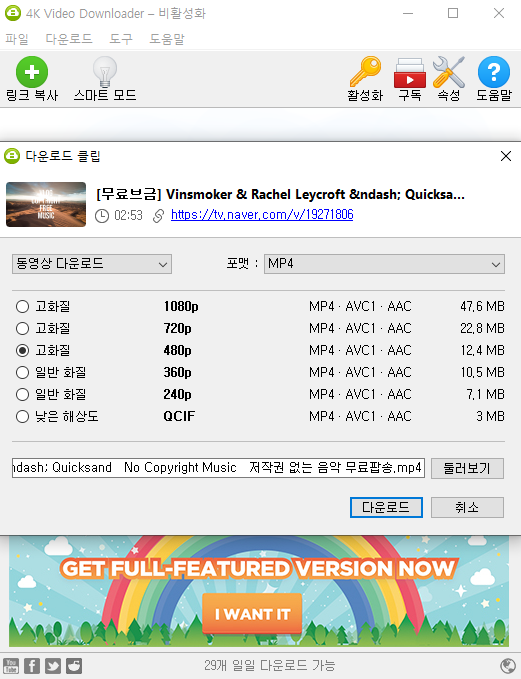
▶링크 복사를 누르게 되면 분석 중이라는 문구가 뜨고, 동영상의 화질을 선택할 수 있는 화면이 나오게 됩니다. 여기서 본인이 원하는 동영상의 화질을 선택한 뒤 아래의 다운로드를 눌러줍니다.
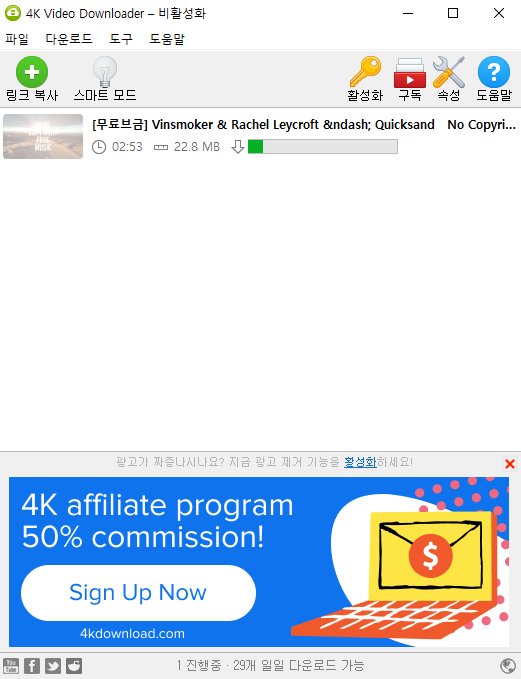
▶4K Video Downloader에서 동영상을 다운로드 완료하게 되면 완료된 파일의 오른쪽 클릭을 통해 폴더로 들어가 영상이 제대로 저장됐는지 확인할 수 있습니다.
오캠(Ocam)
▶네이버 TV 동영상 다운로드 세 번째 방법은 바로 오캠(Ocam)이라는 프로그램을 이용하는 것입니다. 현재는 위 두 가지 방법을 통해 네이버 TV 동영상을 다운로드 할 수 있지만, 추후에 다운로드 되지 않을 수 있습니다. 하지만 오캠은 동영상을 다운로드 받는 것이 아니라, 그 동영상을 녹화한다는 개념으로써 비교적 막힘 없이 동영상을 보관할 수 있다는 장점이 있습니다.
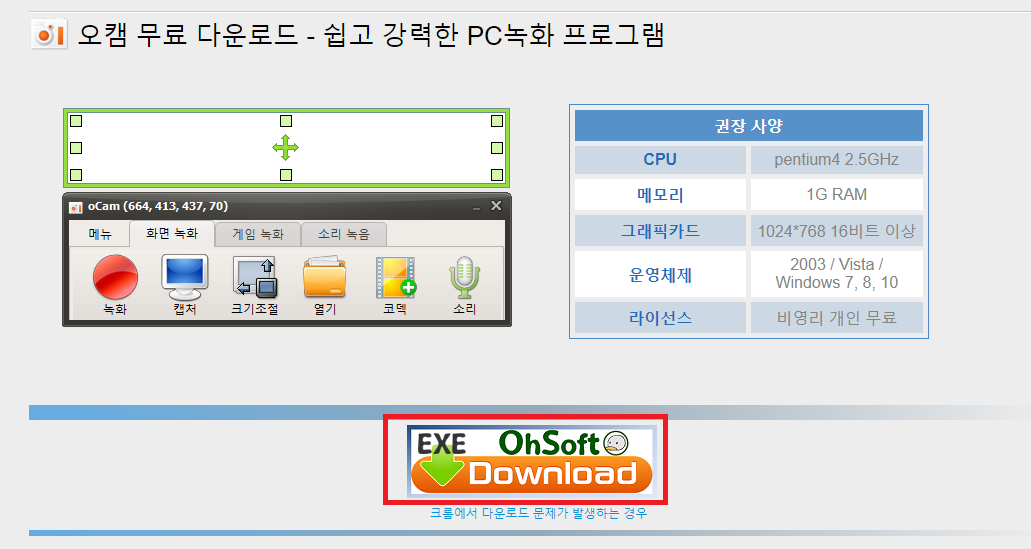
▶오캠은 포털 사이트에 오캠이라고 검색하시거나, https://ohsoft.net/kor/ocam/download.php?cate=1002 위 사이트를 통해 직접 들어가 다운로드 하시면 됩니다.
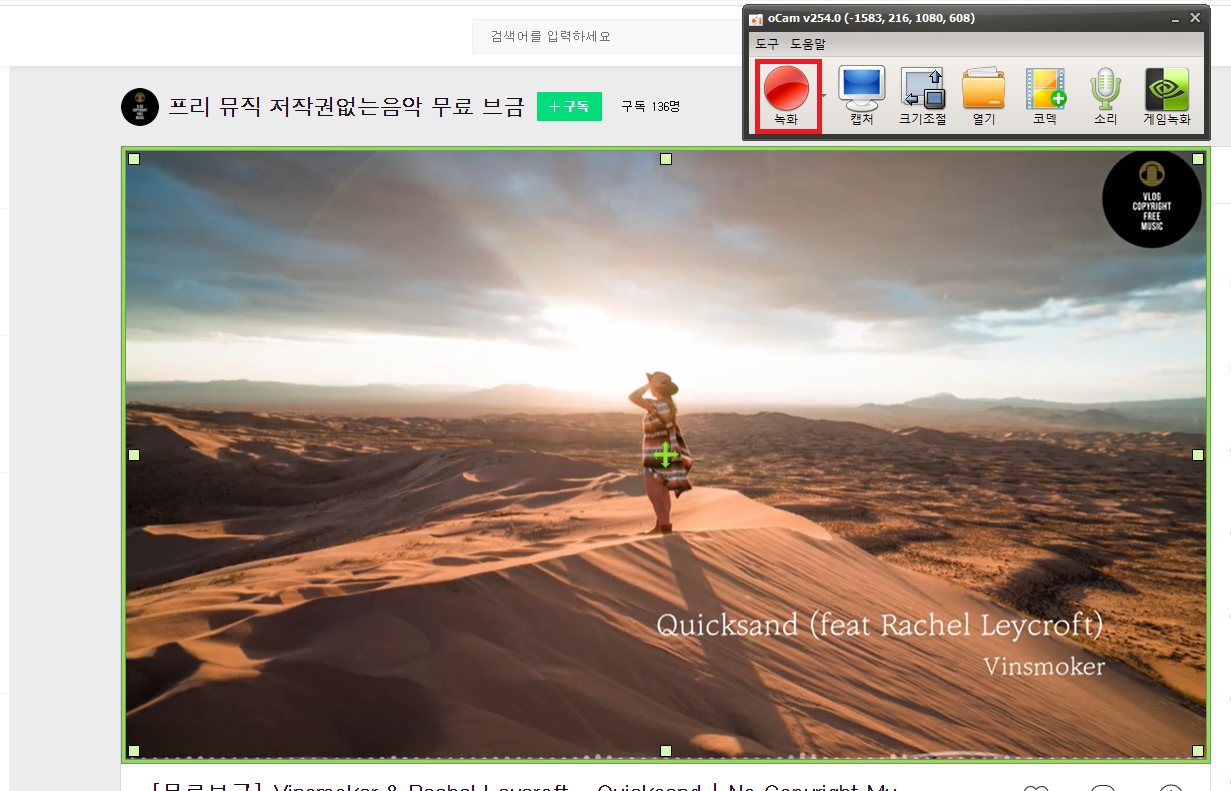
▶오캠을 다운로드한 뒤 실행하게 되면 위와 같은 화면이 나오게 되는데요, 여기서 보이시는 초록색 사각형 틀에 동영상을 맞춘 후, 좌측에 있는 녹화 버튼을 누르게 되면 녹화가 시작됩니다.
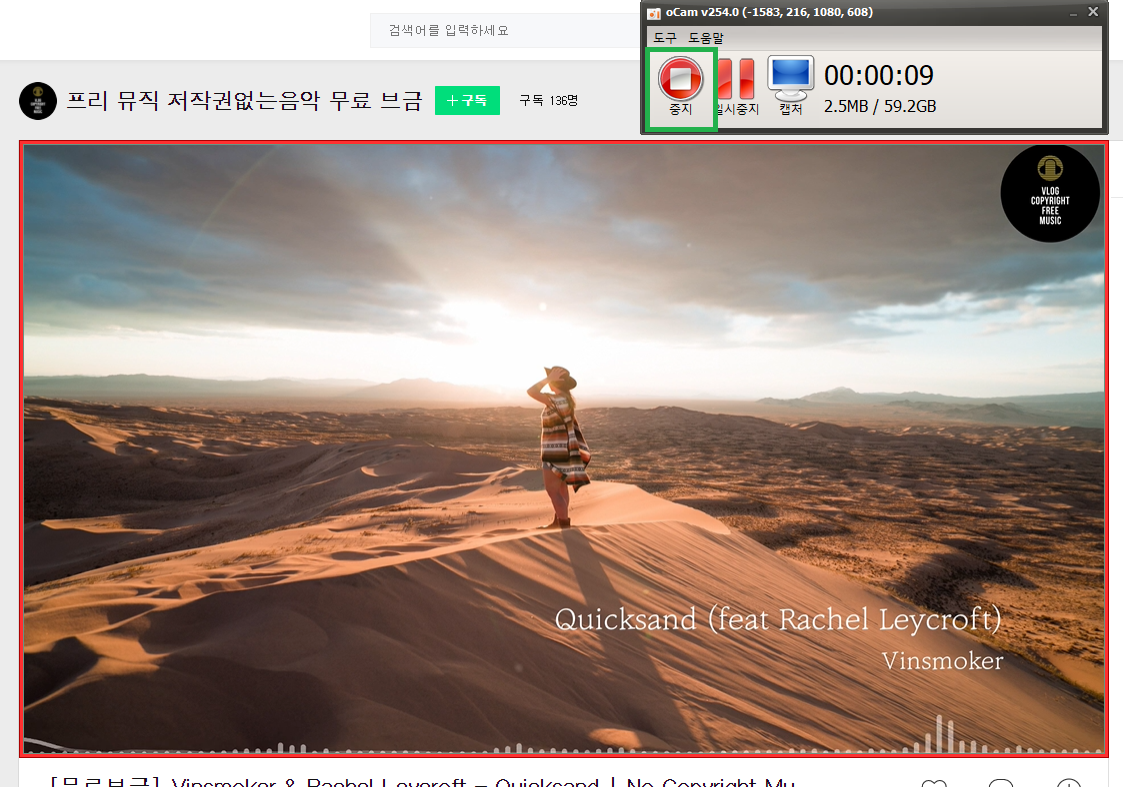
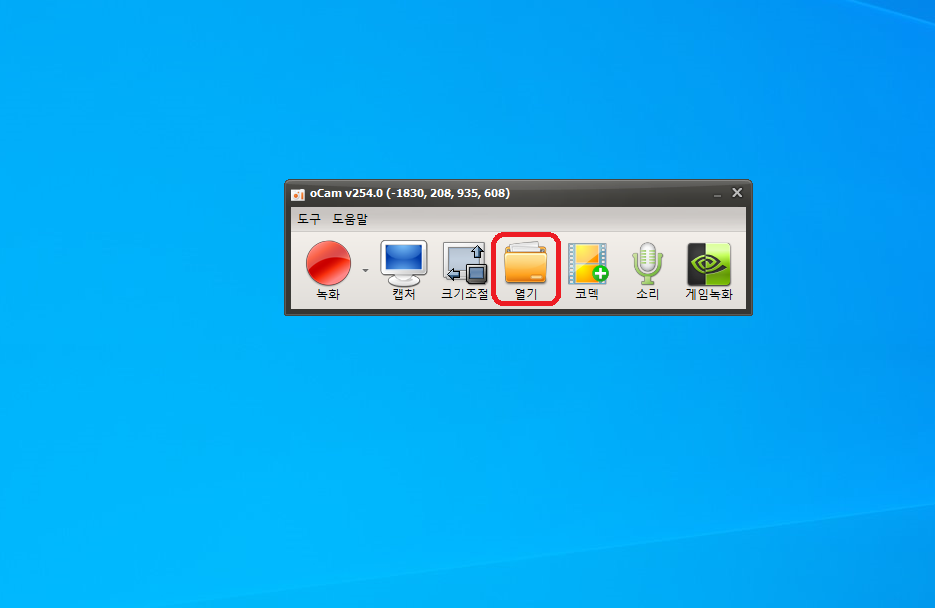
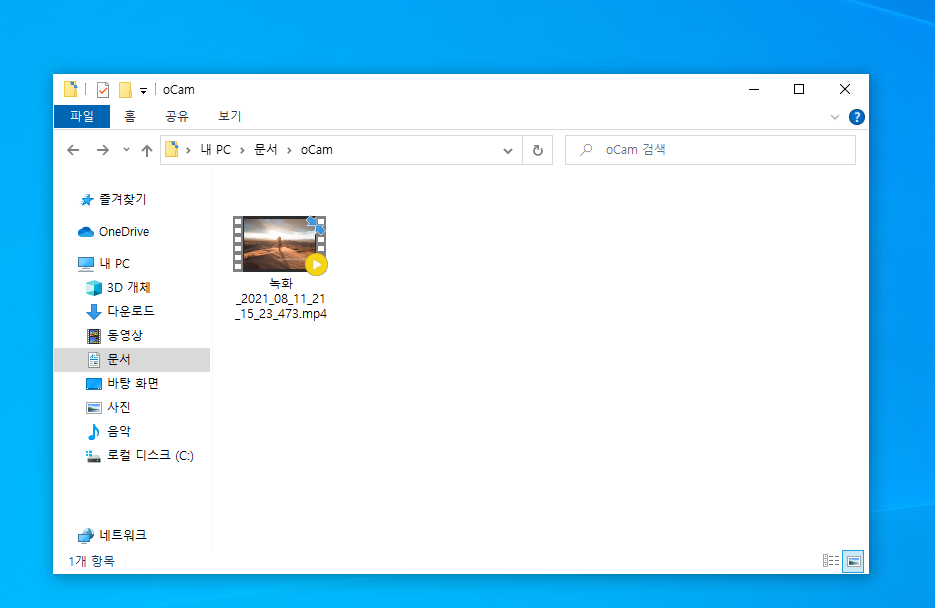
▶녹화를 종료하시려면, 마찬가지로 녹화 종료 버튼을 누르면 되고, 오른쪽에 있는 열기 버튼을 누르면 녹화된 영상의 폴더로 들어갈 수 있습니다.
마치며
본인이 좋아하는 동영상을 소유하고 보관하고 싶다면 동영상 다운로드 기능을 사용하시면 됩니다. 하지만 동영상 공유 사이트 특성상 다운로드 기능이 없는 경우가 많으므로, 특정 사이트나 프로그램을 통해 다운로드 받아야 합니다. 하지만 이렇게 다운로드 받은 동영상을 본인의 이익을 위해 재배포하거나 가공하는 것은 저작권에 어긋날 수 있으므로, 될 수 있으면 본인만 저장할 용도로 사용하는 것이 좋습니다.
이상으로 네이버 TV 동영상 다운로드 방법 3가지 (2021년 8월 19일 업데이트)에 대해 알아보았습니다.
그럼 다음 포스팅에서 봬요!!
'인터넷 정보 > 스마트폰/모바일/인터넷' 카테고리의 다른 글
| 1분 만에 가능한 텔레그램 탈퇴 방법 (0) | 2021.09.01 |
|---|---|
| 삼성 갤럭시 스마트폰 분실 시 위치 확인 방법 (0) | 2021.08.23 |
| 삼성 갤럭시 블루투스 이어폰 사운드 설정 방법 (0) | 2021.08.09 |
| PC에서 문자 보내는 방법 (0) | 2021.07.14 |
| 사라진 네이버 실시간 검색어를 다시 볼 수 있다? (0) | 2021.07.08 |



